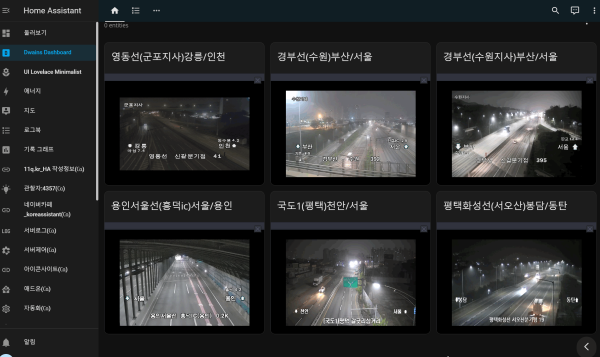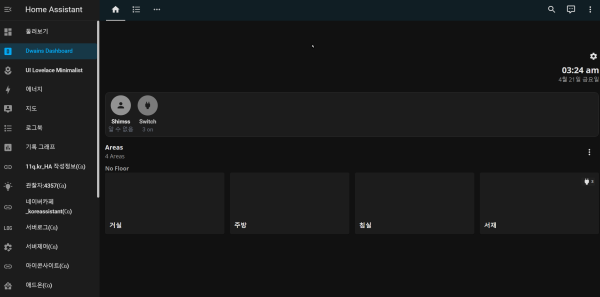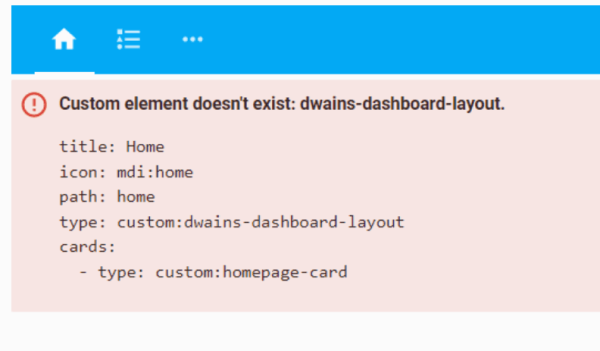● HA작업)Dwains Lovelace 대시보드 를 Homeassistant에 설치 정보
본문
● HA작업)Dwains Lovelace 대시보드 를 Homeassistant에 설치 정보
https://dwainscheeren.github.io/dwains-lovelace-dashboard/
참조 설치 조건 입니다
아래 정보로 간단히 설치 CCTV 를 웹페이지 추가 형식으로 구성
사이드바 적용 초기 홈화면 /dwains dashbord 화면입니다.
설치 #
Dwains Dashboard를 설치하는 동안 문제가 발생하면 내 Discord 서버에 가입하면 실시간 개인 지원을 받을 수 있습니다. 여기에서 내 Discord 서버에 가입하세요. 100% 무료입니다!
Dwains Dashboard v3는 HA 영역에 의존합니다. Dwains Dashboard 설치를 계속하기 전에 모든 HA 장치가 한 영역과 올바른 영역에 있는지 확인하십시오.
Dwains Dashboard를 수동으로 설치하거나 HACS를 통해 설치할 수 있으며 HACS를 통한 설치를 권장합니다. 두 방법 모두 아래에 설명되어 있습니다.
HACS를 통해 Dwains Dashboard 설치 #
1단계 - HACS를 통해 Dwains 대시보드 다운로드 #
- HACS로 이동
- 통합을 클릭하십시오
- "+ 리포지토리 탐색 및 다운로드" 버튼을 클릭합니다.
- Dwains 대시보드를 검색합니다.
- "HACS로 이 저장소 다운로드"를 클릭합니다.
- 이제 Dwains 대시보드가 HA 설정에 추가되었습니다.
2단계 - 홈어시스턴트 다시 시작 #
다음 단계로 이동하기 전에 홈어시스턴트를 한 번 다시 시작하십시오.
3단계 - Dwains 대시보드 활성화 #
- 홈어시스턴트 UI에서 "구성"으로 이동한 다음 "통합"을 클릭합니다.
- 오른쪽 하단 모서리에 있는 "+" 버튼을 클릭합니다.
- 검색하거나 아래로 스크롤하여 "Dwains 대시보드"를 찾아 선택합니다.
왼쪽 사이드바에 새 아이콘(D 아이콘)이 생깁니다.
통합에 Dwains 대시보드가 표시되지 않으면 브라우저 캐시를 지우거나 내 Discord Server 에서 지원을 요청하십시오 .
4단계 - 새로운 Dwains 대시보드에 액세스 #
Dwains 대시보드에 액세스하려면 새 아이콘 D의 왼쪽 사이드바를 클릭하십시오.
오류가 발생합니까? 빨간색 오류 메시지가 표시되면 브라우저 캐시 또는 모바일 앱 캐시를 지우고 역방향 프록시 또는 cloudflare와 같은 DNS 클라우드를 사용하는 경우 캐시도 지우십시오. Windows에서는 CTRL + F5를 할 수 있고 Apple에서는 ⇧ Shift를 누른 상태에서 다시 로드 버튼을 클릭할 수 있습니다. 또는 ⌘ Cmd 키와 ⇧ Shift 키를 누른 상태에서 R을 누르십시오. 따라서 다음과 같은 오류가 발생하면 브라우저 캐시를 지우십시오!! 다른 오류가 표시되면 HA 오류 로그를 확인하십시오. lovelace_gen이 설치되어 있으면 제거하십시오. 여기에서 문제를 엽니다 .
5단계 - Dwains 대시보드 즐기기 #
그게 다야! 이제 Dwains 대시보드가 설치되어야 합니다. Dwains 대시보드에서 개별 부품을 구성하는 방법에 대해 자세히 알아보려면 기본 설명서 페이지로 돌아가서 아래 정보 페이지를 확인하십시오.
Dwains 대시보드 매뉴얼 설치 #
1단계 - Dwains Dashboard 최신 릴리스 다운로드 #
릴리스 페이지에서 최신 릴리스를 다운로드하십시오 .
페이지 하단의 "소스 코드(zip)" 링크를 클릭하여 다운로드를 초기화합니다.
2단계 - 콘텐츠 추출 #
- 방금 다운로드한 파일의 압축을 풉니다.
custom_components이 폴더 안에 copy this folder 라는 폴더가 있습니다 .- 홈어시스턴트 설치의 기본 폴더로 이동합니다. config가 있는 폴더입니다.
ui-lovelace.yaml(힌트: 예를 들어 파일 이 있는 폴더configuration.yaml). custom_components홈어시스턴트 설치의 기본 폴더에 붙여넣습니다 . (이 폴더가 이미 존재하지 않을 수 있습니다. 그렇지 않으면 새로 만드십시오)
/config/custom_components/dwains_dashboard또는 venv 설치를 실행 중인 경우 다음과 같이 표시 됩니다 /home/homeassistant/.homeassistant/custom_components/dwains_dashboard.
3단계 - 홈어시스턴트 다시 시작 #
다음 단계로 이동하기 전에 홈어시스턴트를 한 번 다시 시작하십시오.
4단계 - Dwains 대시보드 활성화 #
- 홈어시스턴트 UI에서 "구성"으로 이동한 다음 "통합"을 클릭합니다.
- 오른쪽 하단 모서리에 있는 "+" 버튼을 클릭합니다.
- 검색하거나 아래로 스크롤하여 "Dwains 대시보드"를 찾아 선택합니다.
왼쪽 사이드바에 새 아이콘(D 아이콘)이 생깁니다.
통합에 Dwains 대시보드가 표시되지 않으면 브라우저 캐시를 지우거나 내 Discord Server 에서 지원을 요청하십시오 .
5단계 - 새 Dwains 대시보드에 액세스 #
Dwains 대시보드에 액세스하려면 새 아이콘 D의 왼쪽 사이드바를 클릭하십시오.
오류가 발생합니까? 빨간색 오류 메시지가 표시되면 브라우저 캐시 또는 모바일 앱 캐시를 지우고 역방향 프록시 또는 cloudflare와 같은 DNS 클라우드를 사용하는 경우 캐시도 지우십시오. Windows에서는 CTRL + F5를 할 수 있고 Apple에서는 ⇧ Shift를 누른 상태에서 다시 로드 버튼을 클릭할 수 있습니다. 또는 ⌘ Cmd 키와 ⇧ Shift 키를 누른 상태에서 R을 누르십시오. 따라서 다음과 같은 오류가 발생하면
브라우저 캐시를 지우십시오!! 다른 오류가 표시되면 HA 오류 로그를 확인하십시오.
lovelace_gen이 설치되어 있으면 제거하십시오. 여기에서 문제를 엽니다 .
6단계 - Dwains 대시보드 즐기기 #
그게 다야! 이제 Dwains 대시보드가 설치되어야 합니다.
Dwains 대시보드에서 개별 부품을 구성하는 방법에 대해 자세히 알아보려면 기본 설명서 페이지로 돌아가서 아래 정보 페이지를 확인하십시오.
☞ https://11q.kr 에 등록된 자료 입니다. ♠ 정보찾아 공유 드리며 출처는 링크 참조 바랍니다♠
관련자료
-
이전
-
다음